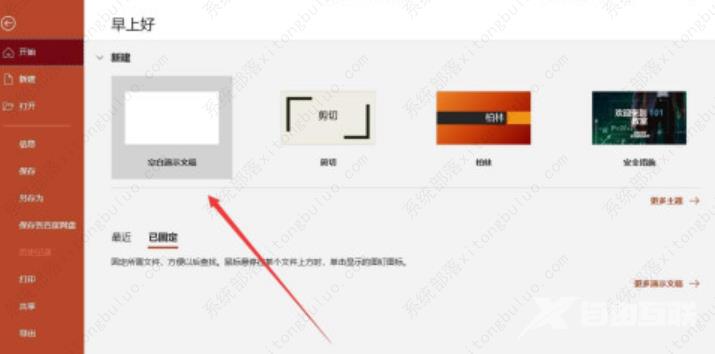ppt文本框根据文字自动调整大小怎么设置?想必有的用户还不太了解的,为此,今日小编带来的这篇文章就为大伙分享了ppt文本框根据文字自动调整大小的详细设置教程,一起来看看吧
ppt文本框根据文字自动调整大小怎么设置?想必有的用户还不太了解的,为此,今日小编带来的这篇文章就为大伙分享了ppt文本框根据文字自动调整大小的详细设置教程,一起来看看吧。
ppt文本框根据文字自动调整大小怎么设置?
1、打开电脑上的PPT,选择新建一个【空白演示文稿】。
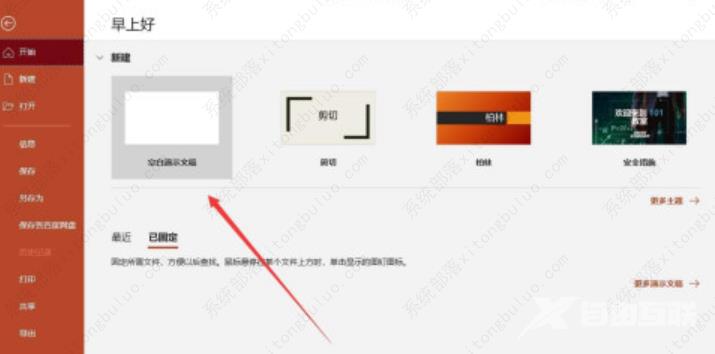
2、点击菜单栏的【插入】-【文本框】-【横排文本框】。
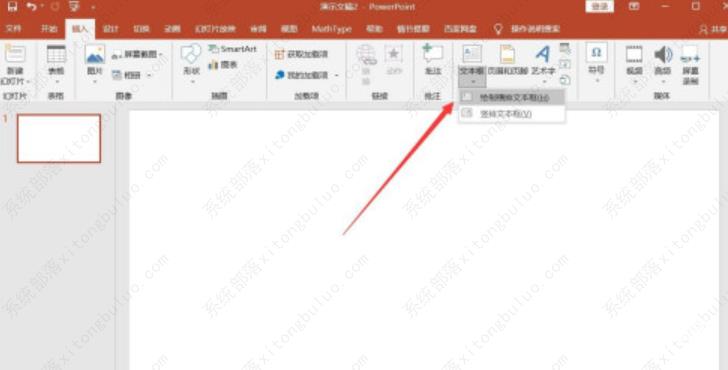
3、在文本框中输入文字,右键选择【设置形状格式】。
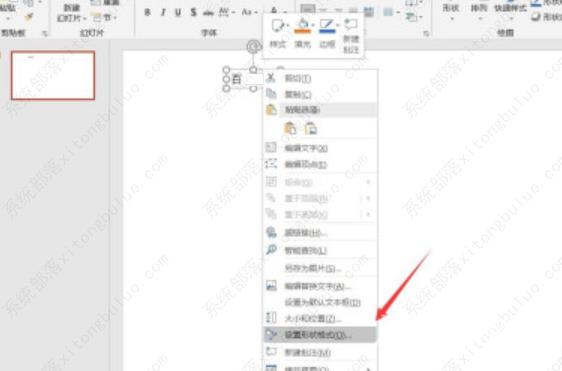
4、在形状格式窗口中点击【文本选项】-【文本框】。
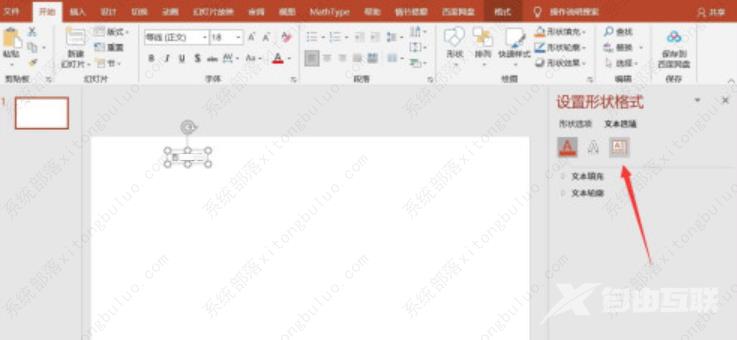
5、在文本框选项中将【根据文字调整形状大小】选中即可。